你有没有遇到过在网上下载 JPEG 或 JPG 图片突然扩展成 WebP 并想 将 WebP 转换为 JPG? 除了您想知道如何做的其他用户。 不用担心,因为专用转换器可以帮助您将格式转换为 JPEG 或 JPG。 如果您有几分钟时间,我们可以带您快速浏览如何将 WebP 文件转换为标准 JPG; 即使你没有经验,你也会完成它。 本指南说明了一切,所以阅读本文以了解更多信息!
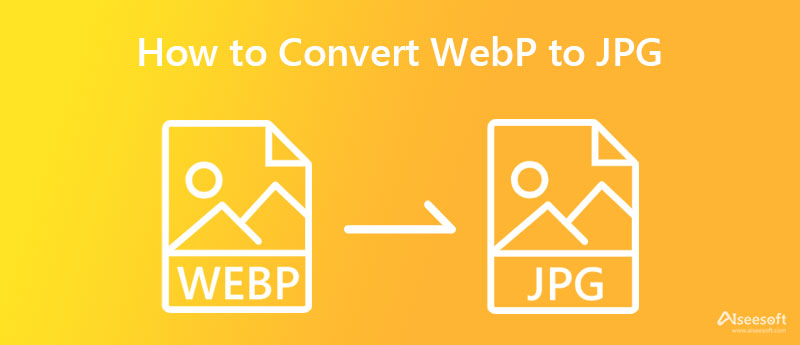
自 2010 年 WebP 面世以来,它已经占据了整个网络上超过 72.9% 的图像。 很自然,每次您在不同的网络上下载图片时,您很有可能会在 WebP 扩展中获得该版本的图片。 JPG 与 WebP 相比,因其兼容性和传统设计而成为整个 Web 的标准格式。 但是哪种格式会赢得优势呢? 因此,为了帮助您确定谁会在 WebP 与 JPEG 的战斗中获胜,我们添加了一些因素来帮助您做出决定。
WebP 和 JPG 都支持每像素 8 位和 16 万种颜色数据,但 JPG 可以达到每像素 24 位以生成更详细的图像。 然而,JPEG 不是透明的,而这正是 WebP 最出名的地方。
尽管您可以同时编辑 WebP 和 JPG,但大多数图像编辑器在上传 JPG 或 JPEG 时都支持并具有更好的处理能力。 因此,如果您想对 WebP 图像进行一些调整或添加一些内容,最好将格式转换为 JPG 以使其更易于编辑。 因此,您最好学习如何使用我们添加的软件将 WebP 转换为 JPG。
由于颜色数据和它产生的比特率,JPG 的容器比 WebP 大得多。 因此,JPEG 不适合压缩,因为它是一种有损格式,这意味着每次压缩文件时都会丢失颜色数据。
WebP 在生成具有较小文件大小的高质量图像方面具有优势,这将比其他格式加载速度更快。 但是您仍然可以在 Web 上使用 JPG 或 JPEG 格式的图像,但它的加载速度会比 WebP 慢一些。
毫无疑问,在摄影方面,JPEG 或 JPG 可以产生最高质量和超详细的图像。 专业和普通的图像采集者仍然使用这种格式,即使它很旧。 因此,如果您想要捕获处理高质量输出的图像,那么选择 JPG 格式不会出错。
除了更快和更小的文件加载之外,WebP 没有提供太多,也没有您想象的那么灵活。 相反,JPG 或 JPEG 可以提供 WebP 无法作为可靠格式填补的所有空白,并向您展示为什么它仍然是当今的标准图像格式。
Aiseesoft 免费在线图像转换 可以免费将WebP转为JPG,并且具有优势,因为您无需在使用前下载该软件。 即使您不懂技术,转换完成后您仍然可以获得出色的输出。 从技术上讲,它是一个通用的图像转换器,因为只要您有浏览器,它就可以在所有设备上使用。 如果您想尝试使用此工具,可以阅读并尝试执行我们在此处添加的步骤。
如何在线使用 Aiseesoft 免费图像转换器的步骤:
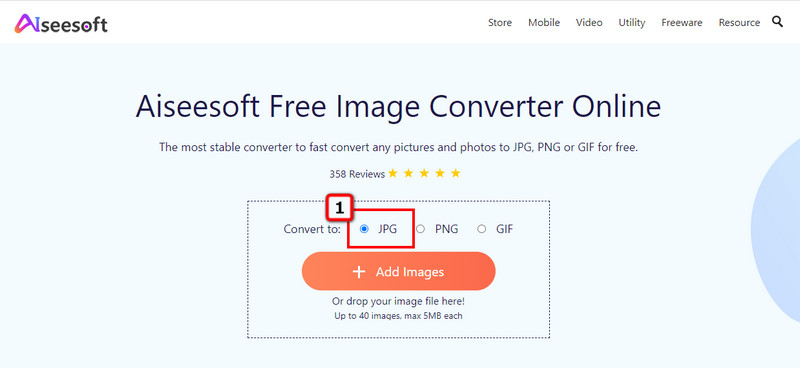
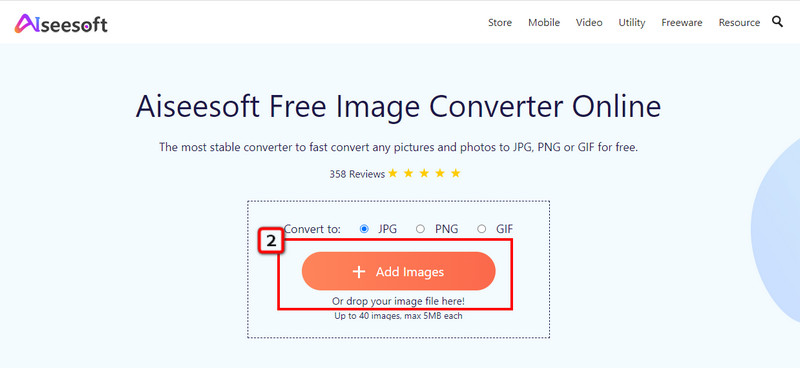
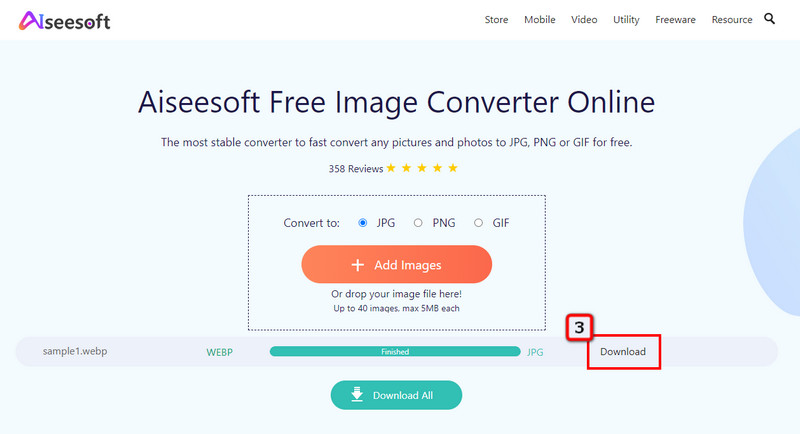
将图像另存为类型 是一款免费的 Google WebP 到 JPG 转换器,您可以在设备上下载的任何 Chrome 上使用。 您需要先安装此软件,然后才能使用它。 此扩展程序与我们在此处添加的转换器的工作方式不同,因为它允许您选择图像的文件类型。 您可以按照我们添加的步骤了解此选项的工作原理。
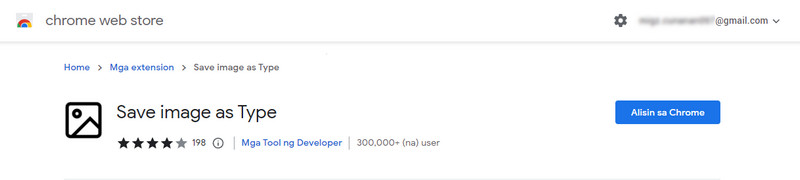
有关如何使用另存图像为类型的步骤:
FFmpeg的 是命令行实用软件,可用于将 WebP 格式更改为 JPG。 该软件不是您的典型转换器,因为您需要输入命令或代码才能将图像转换为新格式。 令人惊讶的是,这个应用程序可以在 Windows、Mac、Linux、BSD 等上运行。但是,这个软件对初学者来说有点困难,但是如果你想试用这个应用程序,你可以复制我们在下面添加的代码。
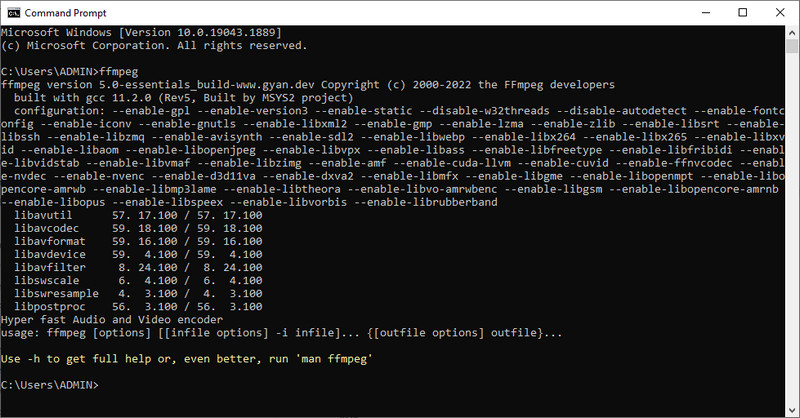
如何使用 FFmpeg 的步骤:
Pixillion图像转换器 是由 NCH Software 开发的一款软件,旨在成为将 WebP 转换为 JPG 的最可靠的应用程序之一。 此应用程序只能在 Windows 上下载,这意味着它不支持 macOS 版本。 与我们在此处添加的另一个转换器一样,此应用程序可以很好地将图像文件转换为新格式。 然而,它的 GUI 并不那么吸引人,因为它看起来陈旧且杂乱无章。 尽管如此,我们是来转换的,所以如果您想了解此应用程序如何转换,请按照以下说明进行操作。

如何使用 Pixillion 图像转换器的步骤:
喷漆 不是转换器,但可以打开 WebP 并将其另存为 JPG。 您不需要下载此应用程序,因为它已预安装在 Windows 操作系统上。 在你之前 将任何图片转换为JPG 或其他格式,您可以在导出图像之前对其进行绘制或添加一些内容。 因此,如果您想尝试在 Windows 上使用此图形编辑器,请按照以下步骤操作。
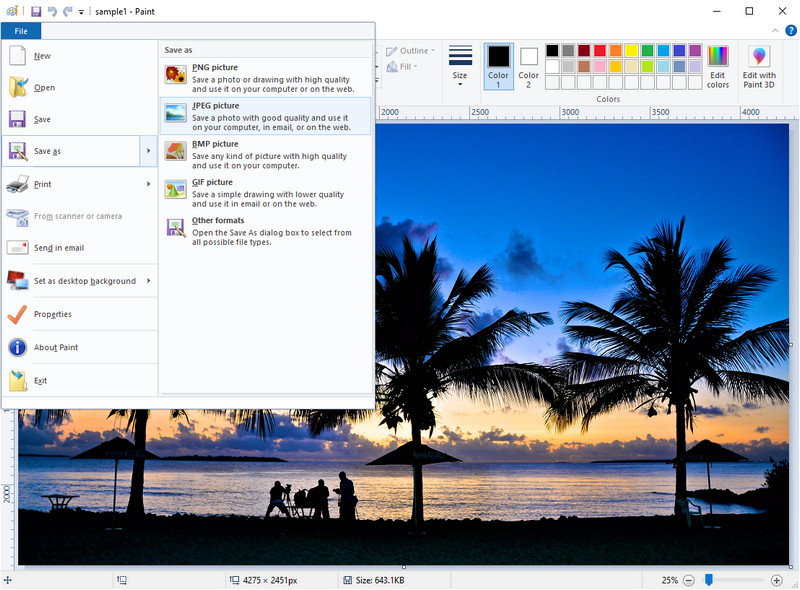
如何使用油漆的步骤:
如果您是 Mac 用户,您可以使用 预览应用程序,Mac 上的默认图像查看器和编辑器。 通常,当您双击图像时,此应用会自动为您查看图像,但它还有其他用途,例如转换。 许多用户不知道这个秘密,第一个学习如何在不下载转换器的情况下将 WebP 转换为 JPG。

如何使用 Pixillion 图像转换器的步骤:
将 WebP 转换为 JPG 会使文件大小变大吗?
由于 JPG 的压缩方式与 WebP 不同,因此转换后的文件大小会比 WebP 稍微大一些。 如果你有 WebP 的原始副本,你可以尝试比较它们的文件大小并亲自查看。 由于 JPEG 文件较大,您可能需要 缩小JPG 成更小的文件大小。
WebP 能变成动画吗?
是的,WebP 可以生成动态图像; 如果我们要将动画与 GIF 进行比较,WebP 需要大量的 CPU 使用率才能正确加载。 因此,它不适合创建动态图像。 然而,实际上,您需要了解更多信息 GIF 是什么.
WebP 是有损的还是无损的?
WebP 既可以是有损的,也可以是无损的,具体取决于您希望它使用的目的。 但是如果你打算将它用于网络,你最好选择无损 WebP 版本,因为它比用于网络的典型图像格式具有更小的文件大小和更快的加载速度。
结论
现在,您拥有完整的转换知识 WebP转JPG 在添加的转换器的帮助下。 您可以全部尝试,看看哪个最适合您,但我们强烈建议您使用 Aiseesoft 免费在线图像转换 在不损失质量的情况下尽可能快地处理图像。

Video Converter Ultimate 是一款出色的视频转换器、编辑器和增强器,可以转换、增强和编辑 1000 种格式等的视频和音乐。
100% 安全。无广告。
100% 安全。无广告。